Windows 10 Συμβουλή: Εμφάνιση του καιρού στην εφαρμογή Ημερολόγιο
Microsoft των Windows 10 / / March 18, 2020
Υπάρχουν αρκετές ενημερώσεις για τις ενσωματωμένες εφαρμογές καθολικής εφαρμογής και μία από τις τακτικές που ανακαλύψαμε καθιστά την εμφάνιση των καιρικών συνθηκών στην εφαρμογή Ημερολόγιο.
Η ενημερωμένη έκδοση των Windows 10 Νοεμβρίου Έκδοση 1511 Build 10586 περιλαμβάνει αρκετές μικρές βελτιώσεις που προσθέτουν μια συνολική καλύτερη εμπειρία των Windows. Υπάρχουν αρκετές ενημερώσεις και βελτιώσεις στο ενσωματωμένες καθολικές εφαρμογές, και ένας από τους τακτοποιημένους που ανακαλύψαμε κάνει να εμφανίζονται οι καιρικές συνθήκες στην εφαρμογή Ημερολόγιο.
Κάνετε την εμφάνιση των Windows 10 στον Ημερολόγιο των Windows
Το πρώτο πράγμα που πρέπει να κάνετε είναι να διασφαλίσετε ότι έχετε τις τελευταίες ενημερώσεις για τις εφαρμογές. Εάν έχετε ρυθμίσει τις εφαρμογές για αυτόματη ενημέρωση, καλό θα ήταν να πάτε. Εάν θέλετε να είστε σίγουροι, μπορείτε να τις ενημερώσετε με μη αυτόματο τρόπο. Για να γίνει αυτό, ξεκινήστε το Store, κάντε κλικ στο εικονίδιο του προφίλ σας, Λήψεις και ενημερώσεις και κάντε κλικ Ελεγχος για ενημερώσεις.
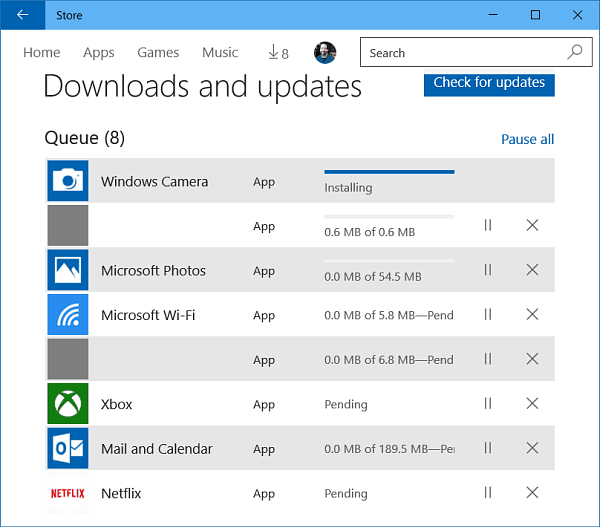
Για να εμφανιστεί ο καιρός, κατευθυνθείτε προς Ρυθμίσεις> Απόρρητο> Τοποθεσία. Στη συνέχεια, μετακινηθείτε προς τα κάτω στην επιλογή Επιλέξτε εφαρμογές που μπορούν να χρησιμοποιήσουν την τοποθεσία σας στο δεξιό παράθυρο και ενεργοποιήστε το Mail και ημερολόγιο και MSN Weather.
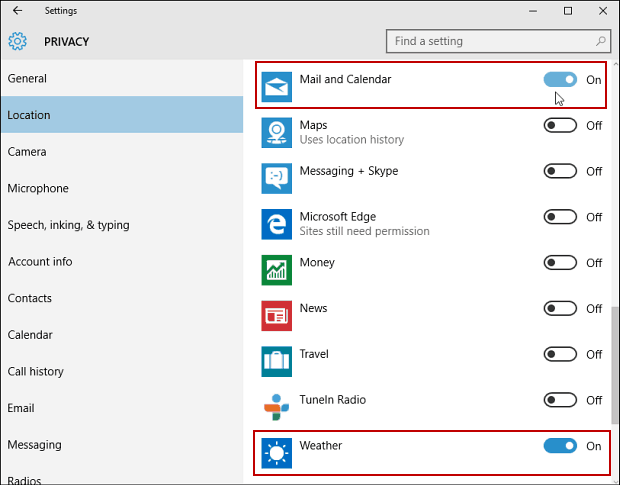
Ο καιρός δεν θα εμφανιστεί αμέσως και θα χρειαστεί να κάνετε επανεκκίνηση του υπολογιστή σας για να εφαρμοστούν οι αλλαγές. Όταν το έκανα αυτό, χρειάστηκαν μερικές μέρες για να εμφανιστούν τα εικονίδια καιρού. Τα εικονίδια καιρού θα σας δώσουν μια γενική ιδέα για το τι είναι η πρόβλεψη. Για παράδειγμα, ηλιόλουστος, μερικώς συννεφιασμένος, βρέχει ή χιονίζει και η χαμηλή και υψηλή θερμοκρασία της ημέρας.
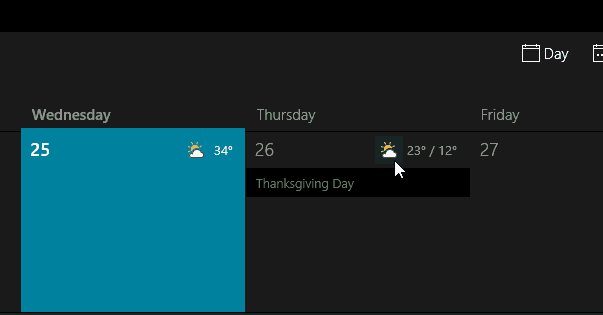
Για να λάβετε λεπτομερείς πληροφορίες, κάντε κλικ στο εικονίδιο και ο καιρός MSN θα ανοίξει στο προεπιλεγμένο πρόγραμμα περιήγησης για περισσότερες λεπτομέρειες.
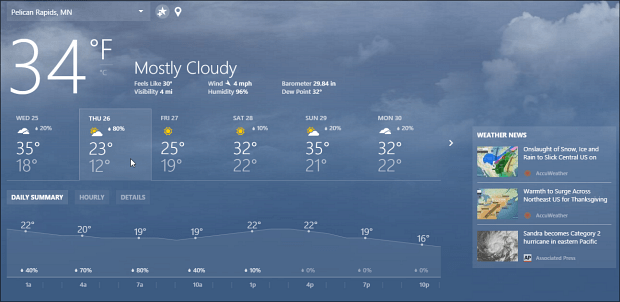
Είναι επίσης δυνατό να ορίσετε αν εμφανίζει temps είτε σε Fahrenheit, Celsius, είτε σε Default Regional, πηγαίνοντας στο Επιλογές> Ρυθμίσεις καιρού και επιλέγοντας αυτό που θέλετε.
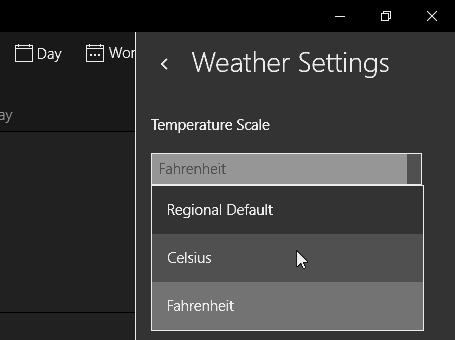
Εάν χρησιμοποιείτε το πρόγραμμα-πελάτη επιφάνειας εργασίας του Outlook στο Windows 10 ή την προηγούμενη έκδοση, μπορείτε να τη ρυθμίσετε και να το κάνετε αυτό.
Ανάγνωση: Τρόπος προσθήκης και κατάργησης τοποθεσιών του καιρού στο Ημερολόγιο του Outlook.



